|
Windows10不显示压缩文件图标怎么办?想要传输一些大体积的文件时,我们一般都会选择压缩处理,不仅可以减少传输时间,还能释放电脑空间。但是有些用户发现自己压缩文件不显示压缩图标了,这是怎么回事?下面就来看看小编为你带来的win10压缩文件图标显示不正常解决方法。
解决方法:
1、我们先随便打开一个文件,进入文件页面,然后点击“查看”将“隐藏的项目”进行勾选;
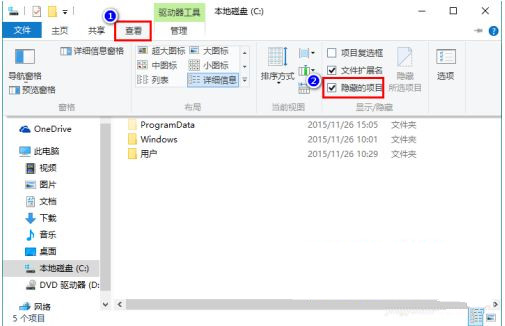
2、我们在键盘上同时按住“win”和“R”键。然后在运行框中输入“%localappdata%”并点击确定;
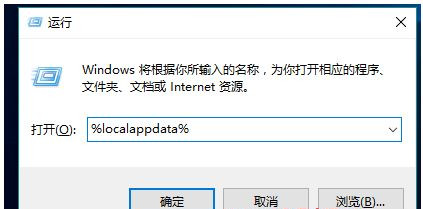
3、在打开的文件夹中我们找到文件名为“ Iconcache.db”的文件,然后右键单击选择“删除”;
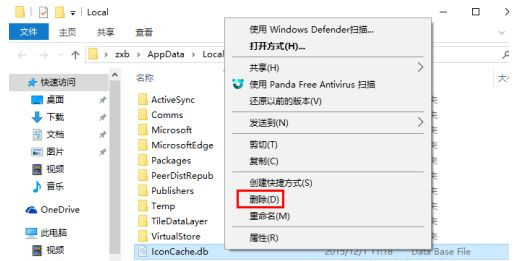
4、回到桌面,我们在任务栏的空白处右键单击选择“任务管理器”进入任务管理器页面后我们找到“Windows资源管理器”然后右键单击选择“重新启动”即可;
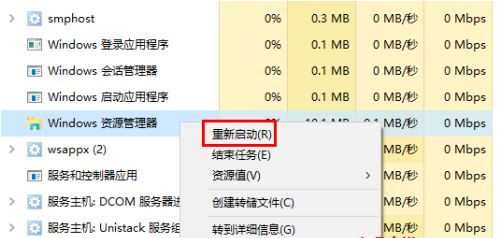
|